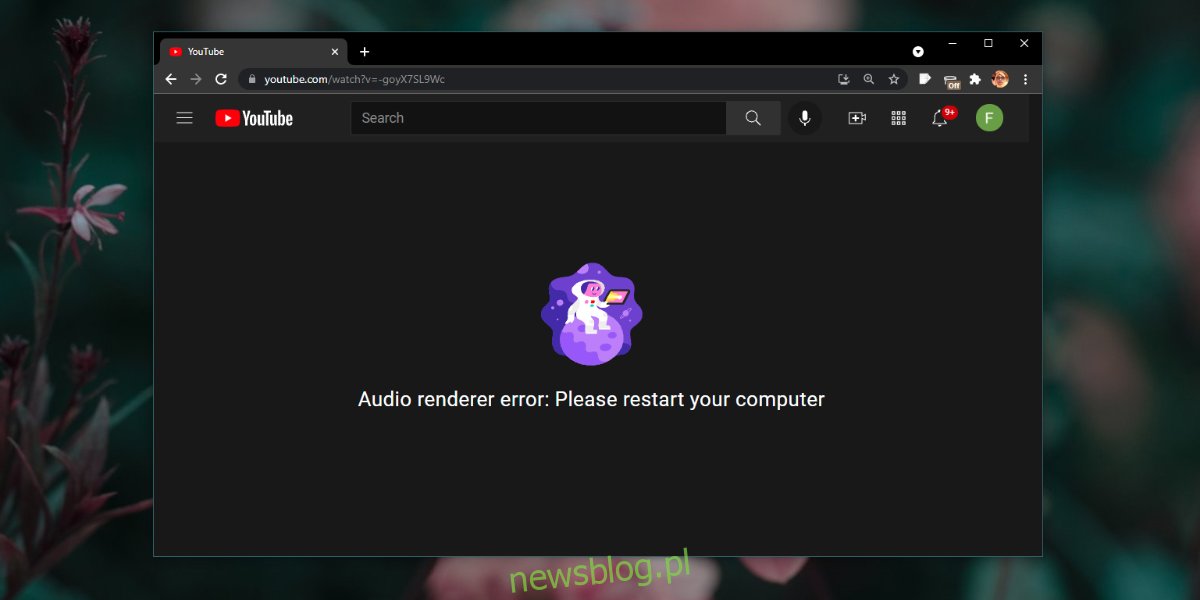YouTube to witryna, do której należy się udać, gdy chcesz obejrzeć dowolny film. Większość ludzi prześle tutaj wideo na inne platformy, ponieważ jest to łatwe. Użytkownicy, którzy chcą obejrzeć wideo, odwiedzają YouTube, ponieważ jest to popularna platforma wideo i ponieważ odtwarzanie wideo na niej jest łatwe. Zarówno wersja mobilna, jak i komputerowa, a także aplikacje mobilne zapewniają płynne odtwarzanie.
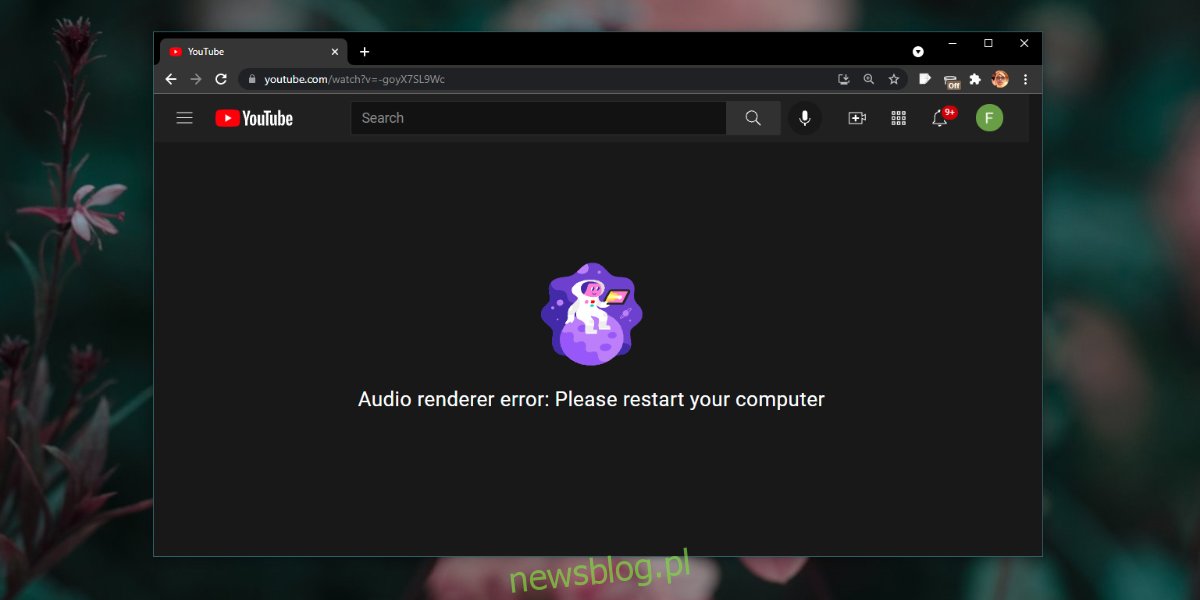
Spis treści:
YouTube: Błąd renderowania dźwięku: uruchom ponownie komputer
YouTube do działania potrzebuje tylko nowoczesnej przeglądarki internetowej i aktywnego połączenia internetowego. Wideo zostanie odtworzone, a dźwięk będzie z nim odtwarzany. Renderowanie wideo i odtwarzanie dźwięku w YouTube lub w dowolnej innej witrynie internetowej lub aplikacji zależy od prawidłowej konfiguracji systemu. Jeśli sterowniki wideo lub audio nie działają poprawnie, nie możesz odtwarzać ani dźwięku, ani wideo.
Jeśli odtwarzasz film w YouTube i widzisz komunikat o błędzie renderowania dźwięku: Uruchom ponownie komputer, wykonaj następujące czynności sprawdzające.
Zamknij i ponownie otwórz przeglądarkę
Spróbuj użyć innej przeglądarki, najlepiej Chrome
Sprawdź, czy możesz odtwarzać lokalne wideo w aplikacji, takiej jak TV i filmy lub odtwarzacz VLC
Sprawdź, czy możesz odtwarzać filmy na innych stronach internetowych, np. Facebook
Jeśli powyższe czynności nie rozwiążą problemu i możesz odtwarzać lokalne filmy wideo oraz filmy z innych witryn, wypróbuj poniższe rozwiązania, aby naprawić komunikat o błędzie w serwisie YouTube.
1. Uruchom ponownie system
Powinieneś przede wszystkim zrestartować system. Sugeruje to błąd i powinieneś spróbować. Problem nie powinien się utrzymywać po ponownym uruchomieniu, jednak jeśli tak się stanie, wypróbuj inne wymienione przez nas poprawki.
2. Sprawdź/zmień urządzenia audio
Jeśli do systemu jest podłączone zewnętrzne urządzenie audio, mogą występować problemy lub system mógł nie być w stanie prawidłowo go skonfigurować.
Przełącz na wewnętrzne urządzenie audio, np. wbudowane głośniki. Spróbuj też podłączyć inne urządzenie audio, np. parę przewodowych lub bezprzewodowych słuchawek i sprawdź, czy YouTube jest w stanie odtworzyć wideo.
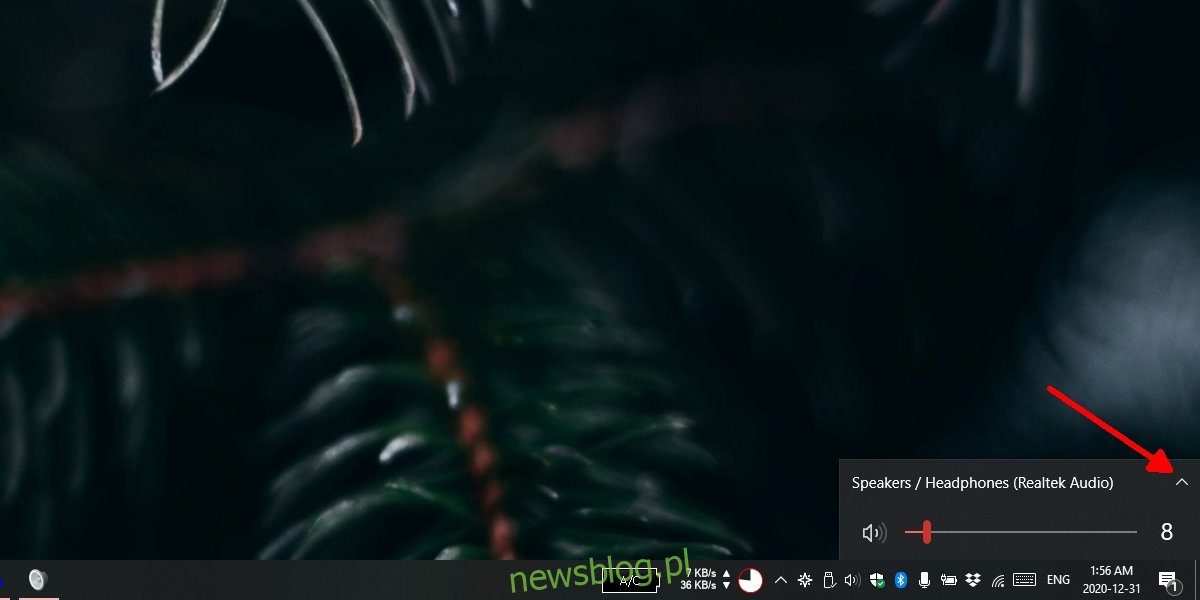
3. Uruchom ponownie kartę dźwiękową
Bez względu na to, jakiego urządzenia audio używasz, działa ono za pośrednictwem karty dźwiękowej w Twoim systemie. Ponowne uruchomienie karty dźwiękowej może naprawić błąd YouTube.
Otwórz Menedżera urządzeń.
Rozwiń Wejścia i wyjścia audio.
Kliknij kartę dźwiękową prawym przyciskiem myszy i wybierz opcję Wyłącz urządzenie.
Po wyłączeniu uruchom ponownie system.
Otwórz ponownie Menedżera urządzeń.
Rozwiń Wejścia i wyjścia audio.
Kliknij prawym przyciskiem myszy kartę dźwiękową i wybierz Włącz urządzenie.

4. Uruchom narzędzie do rozwiązywania problemów z dźwiękiem
Windows 10 zawiera narzędzie do rozwiązywania problemów z dźwiękiem. Uruchom go, a może rozwiązać problemy z dźwiękiem.
Otwórz aplikację Ustawienia za pomocą skrótu klawiaturowego Win + I.
Przejdź do Aktualizacji i bezpieczeństwa.
Przejdź do karty Rozwiązywanie problemów.
Kliknij Dodatkowe narzędzia do rozwiązywania problemów.
Uruchom narzędzie do rozwiązywania problemów z odtwarzaniem dźwięku i zastosuj wszystkie zalecane przez nie poprawki.
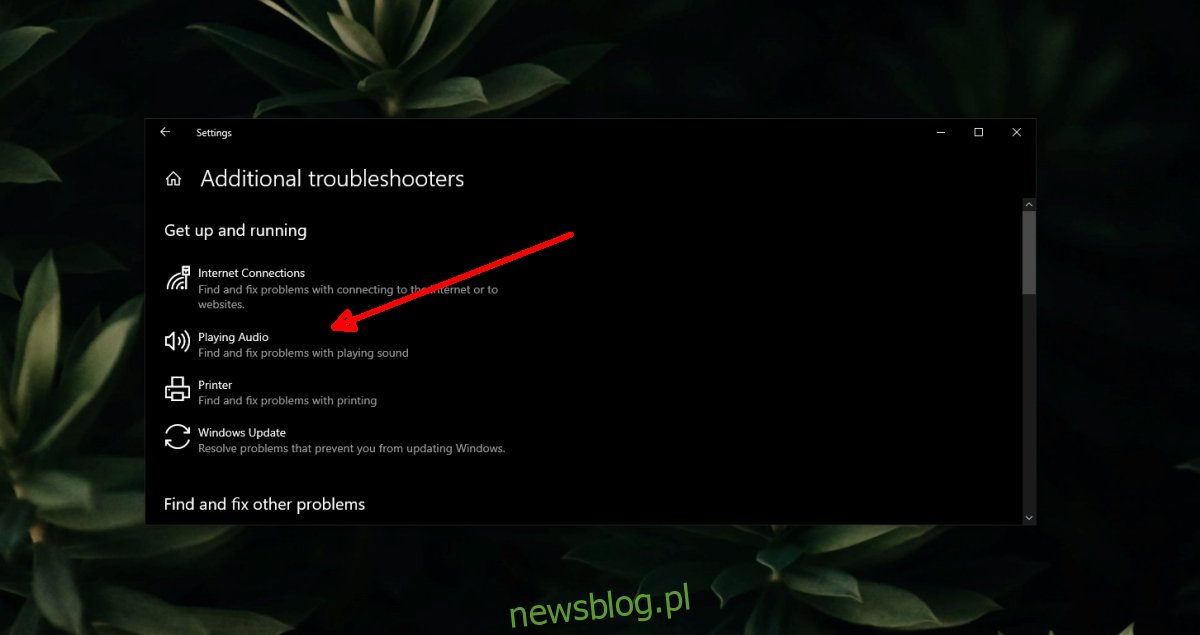
5. Wyłącz przyspieszenie sprzętowe w przeglądarce
Nowoczesne przeglądarki obsługują teraz przyspieszenie sprzętowe i jest przydatne, gdy musisz korzystać z zaawansowanych aplikacji internetowych, ale może również powodować problemy. Spróbuj wyłączyć akcelerację sprzętową w przeglądarce, a następnie odtwórz film w YouTube.
Przyspieszenie sprzętowe można wyłączyć zarówno w przeglądarce Chrome, jak i Firefox.
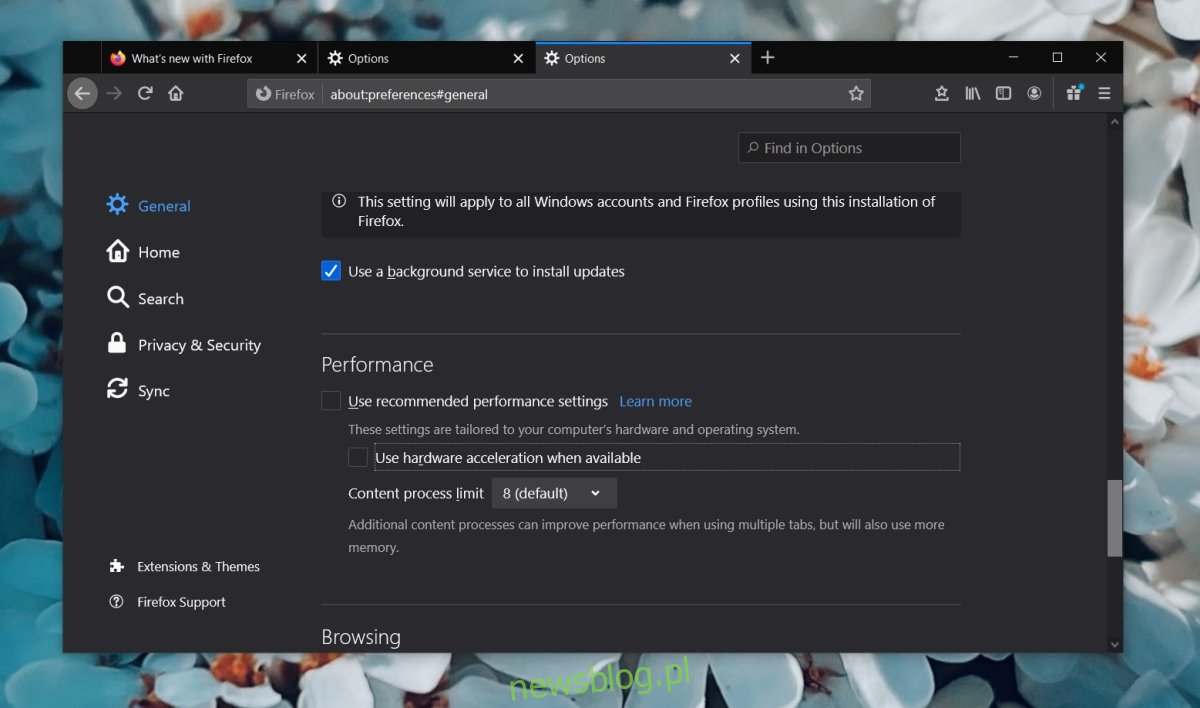
6. Sprawdź dodatki i rozszerzenia
Upewnij się, że zainstalowane dodatki i rozszerzenia nie powodują problemów. Wyłącz je wszystkie i sprawdź, czy wideo jest odtwarzane.
Wniosek
YouTube na ogół nie sprawia problemów. To powiedziawszy, czasami te błędy pojawiają się z powodu problemów z siecią. Jeśli korzystasz z VPN, spróbuj ją wyłączyć, a następnie odtwórz wideo. Możesz także spróbować ponownie zainstalować przeglądarkę, z której korzystasz, a problem powinien zniknąć.